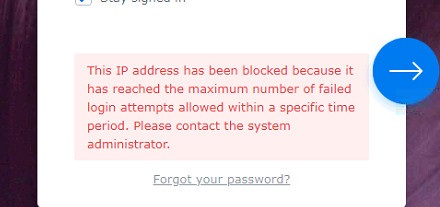Bỏ chặn địa chỉ IP trên NAS Xpenology (This IP address has been blocked)
Trong quá trình sử dụng NAS chắc hẳn chúng ta sẽ có lần gặp lỗi như ảnh này khi cố đăng nhập vào nas nhiều lần.
NAS Xpenology có tính bảo mật khá tốt. Nếu các bạn quên hoặc nhập sai thông tin đăng nhập quá nhiều lần. NAS sẽ tự động block IP của máy tính đó. Đây là tính năng an toàn. tránh hacker dò password của NAS
Để có thể đăng nhập được vào NAS. Mời các bạn làm theo các bước sau.
Bước 1: Xác định IP của máy đã bị NAS block
Nếu máy tính bị chặn cùng nằm trong mạng LAN (mạng nội bộ), các bạn làm theo hướng dẫn sau. Làm thế nào để tìm địa chỉ IP của máy tính (Windows XP, Vista, 7, 8, 10, Mac)?
Nếu máy tính bị chặn đang sử dụng bên ngoài internet. Các bạn vào link sau để xem IP public. https://whoer.net/
Bước 2: Xoá IP bị block ra khỏi danh sách block list của NAS.
Nếu IP LAN của máy tính bị block thì ta cần đổi IP LAN của máy tính đó hoặc dùng 1 máy tính khác cùng mạng LAN với NAS để đăng nhập vào NAS.
Vào Control Panel > Security > Protection > Allow/Block List
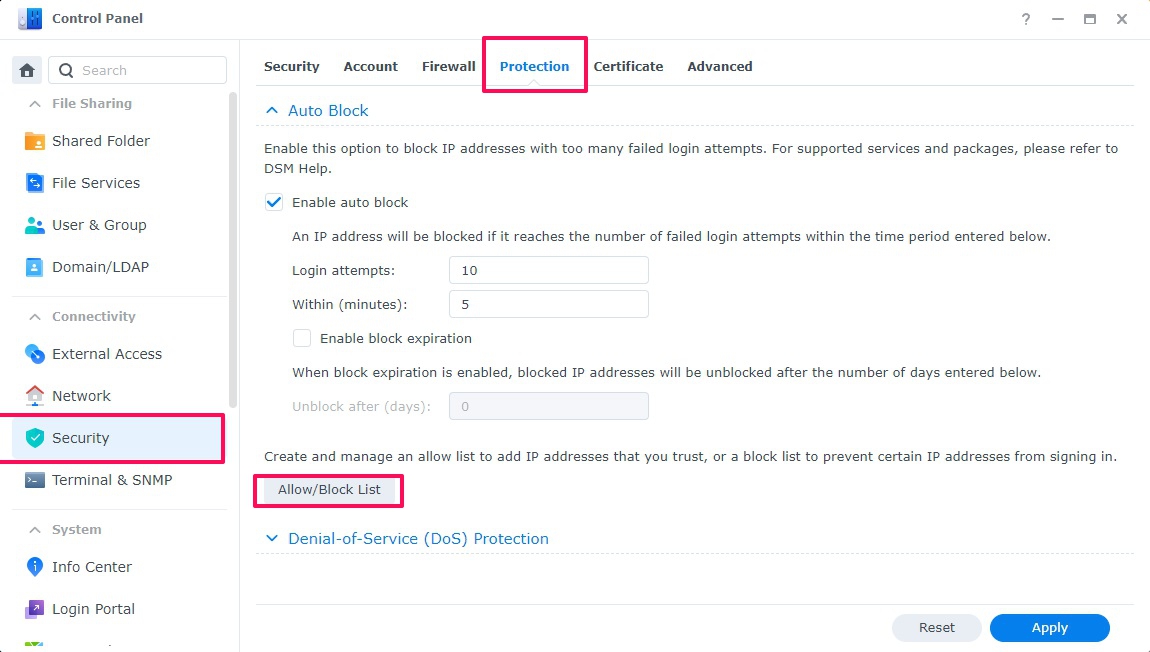
Vào mục Block List là danh sách các IP đã bị chặn.
IP máy tính bị chặn của bạn cũng nằm trong danh sách này.
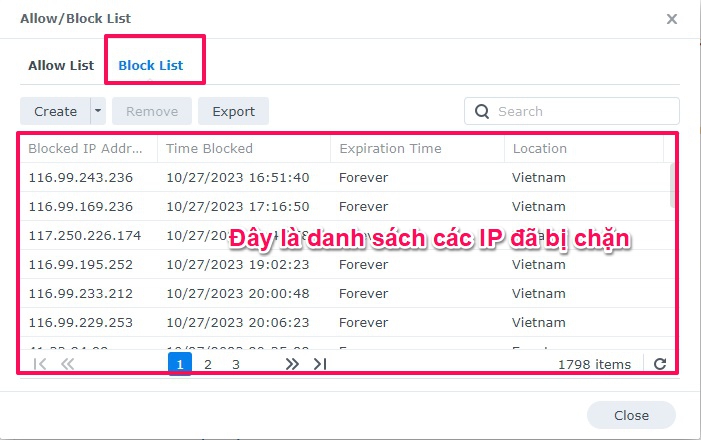
Nhập địa chỉ IP máy tính đã tìm được ở Bước 1 vào thanh Search. Chọn IP và ấn vào Remove.
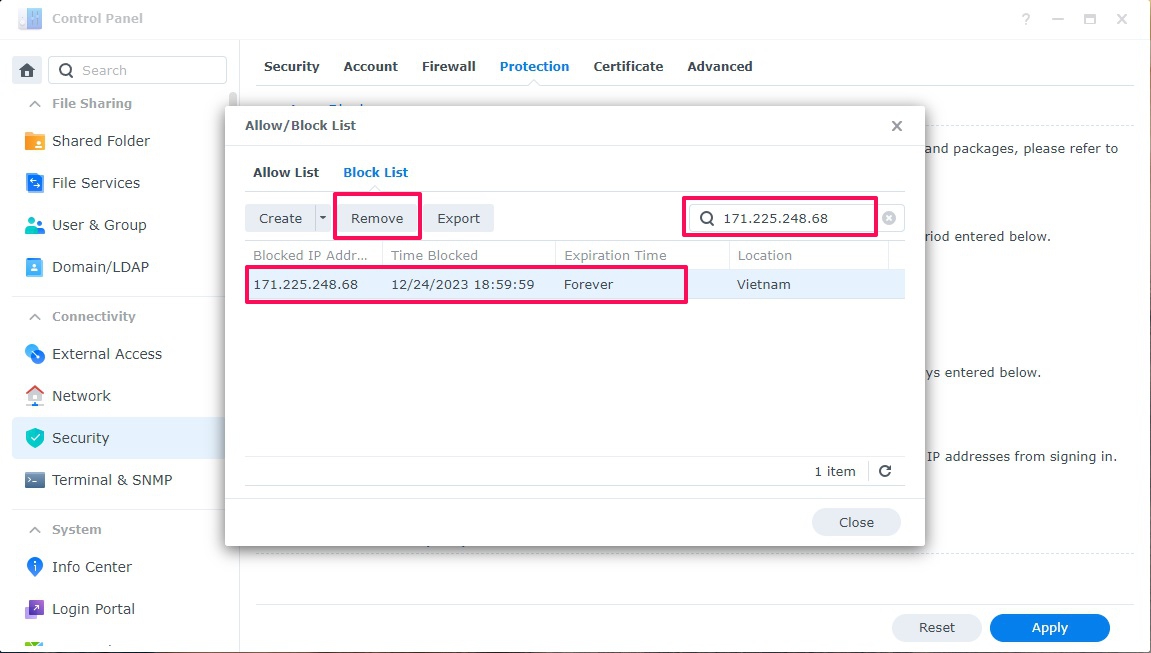
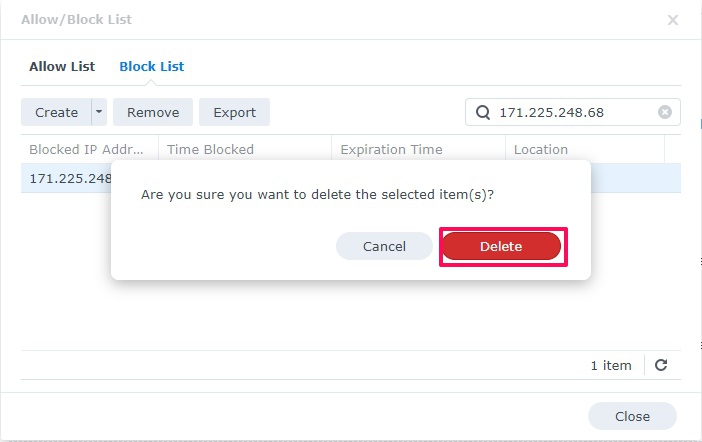
Bây giờ các bạn đã có thể đăng nhập vào NAS.
Để tắt tính năng tự động Block IP của NAS. Các bạn làm theo hướng dẫn sau. ( Không khuyến khích vì không an toàn)
Vào Control Panel > Security > Protection
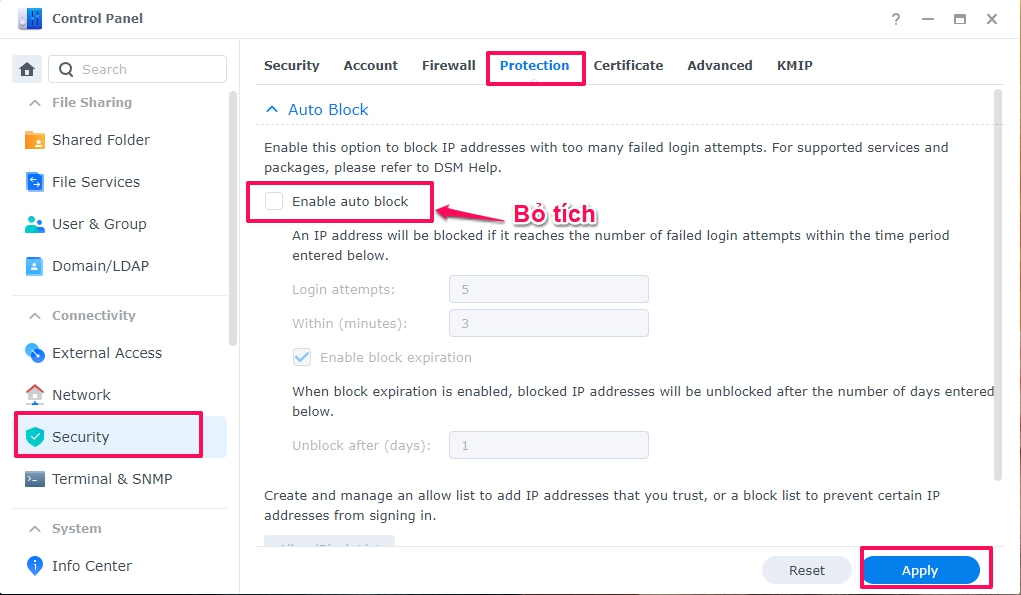
Chúc các bạn thành công!